
книги / Структурно-функциональный подход к проектированию информационных технологий и автоматизированных систем с использованием CASE-средств
..pdfЛабораторная работа №5. Коллективная работа над проектом
Цель работы: Слияние и расщепление моделей. Копирование работ.
Теоретические сведения
Слияние и расщепление моделей
Возможность слияния и расщепления моделей обеспечивает коллективную работу над проектом. Отдельная ветвь модели может быть отщеплена для использования в качестве независимой модели, для доработки или архивирования.
BPwin использует для слияния и разветвления моделей стрелки вызова. Для слияния необходимо выполнить следующие условия:
•Обе сливаемые модели должны быть открыты в Bpwin;
•Имя модели-источника, которое присоединяют к модели-цели, должно совпадать с именем стрелки вызова работы в модели-цели;
•Стрелка вызова должна исходить из недекомпозируемой работы (работа должна иметь диагональную черту в левом верхнем углу);
•Имена контекстной работы подсоединяемой модели-источника и работы на модели-цели, к которой мы подсоединяем модель-источник, должны совпадать;
•Модель-источник должна иметь, по крайней мере, одну диаграмму декомпозиции.
Для слияния моделей нужно щелкнуть правой кнопкой мыши по работе со стрелкой вызова в модели-цели и во всплывающем меню выбрать пункт Merge Model.
При слиянии моделей объединяются словари стрелок и работ. В случае одинаковых определений возможна перезапись определений или принятие определений из модели-источника. То же относится к именам стрелок, хранилищам данных и внешним ссылкам. (Хранилища данных и внешние ссылки – объекты диаграмм потоков данных, DFD, будут рассмотрены ниже).
После подтверждения слияния (кнопка OK) модель-источник подсоединяется к модели-цели, стрелка вызова исчезает, а работа, от которой отходила стрелка вызова, становится декомпозируемой – к ней подсоединяется диаграмма декомпозиции первого уровня модели-источника. Стрелки, касающиеся работы на диаграмме модели-цели, автоматически не мигрируют в декомпозицию, а отображаются как неразрешенные. Их следует тоннелировать вручную.
В процессе слияния модель-источник остается неизменной и к моде- ли-цели подключается фактически ее копия. Если в дальнейшем модельисточник будет редактироваться, эти изменения автоматически не попадут в соответствующую ветвь модели-цели.
Разделение моделей производится аналогично. Для отщепления ветви от модели следует щелкнуть правой кнопкой мыши по декомпозированной
41
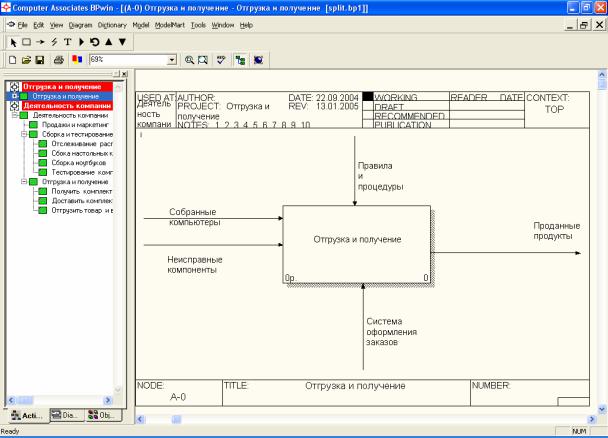
работе (работа не должна иметь диагональной черты в левом верхнем углу) и выбрать во всплывающем меню пункт Split Model. В появившемся диалоге Split Options следует указать имя создаваемой модели. После подтверждения расщепления в старой модели работа станет недекомпозированной (признак – диагональная черта в левом верхнем углу), будет создана стрелка вызова, причем ее имя будет совпадать с именем новой модели, и, наконец, будет создана новая модель, причем имя контекстной работы будет совпадать с именем работы, от которой была "оторвана" декомпозиция.
Порядок выполнения работы
1. Перейдите на диаграмму АО и щелкните правой кнопкой мыши по работе "Отгрузка и получение". В контекстном меню выберите Split Model. В появившемся диалоге Split Option установите опцию Enable Mergee/Overwrite Option, внесите имя новой модели – "Отгрузка и получение" и щелкните по ОК. Обратите внимание, что у работы "Отгрузка и получение" появилась стрелка вызова. BPwin создал также новую модель "Отгрузка и получение" (рис. 2.25).
Рис. 2.25. Создание новой модели "Отгрузка и получение"
42
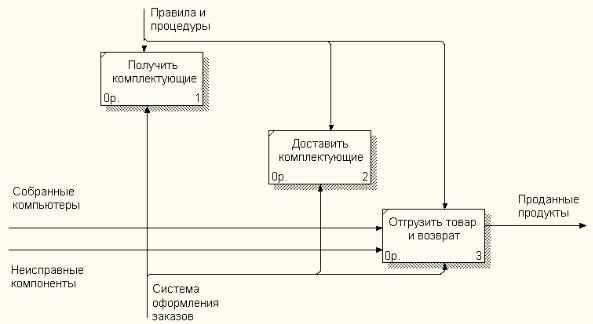
2.Внесите свойства новой модели:
•Time Frame: AS-IS;
•Purpose: Документировать работу "Отгрузка и получение";
•Viewpoint: Начальник отдела;
•Definition: Модель создается для иллюстрации возможности BPwin по расщеплению и слиянию моделей;
•Scope: Работы по получению комплектующих и отправке готовой продукции.
3.Сохраните новую модель, например "split.bp1".
4.Декомпозируйте контекстную работу на 3 работы по методологии
IDEF0 (табл. 2.8).
Таблица 2.8
Декомпозиция работы "Отгрузка и получение"
Activity Name |
Activity Definition |
|
Получить комплектующие |
Физически получить комплектующие и сделать со- |
|
ответствующие записи в информационной системе |
||
|
||
Доставить комплектующие |
Доставить комплектующие сборщикам и тестерам |
|
Отгрузить товар и возврат |
Отгрузить товар клиентам и неисправные компо- |
|
ненты (возврат) поставщикам |
||
|
5. Свяжите граничные стрелки, как показано на рис. 2.26.
Рис. 2.26. Внутренние стрелки на диаграмме "Отгрузка и получение"
6. Внесите следующие внутренние и граничные стрелки (табл. 2.9).
43
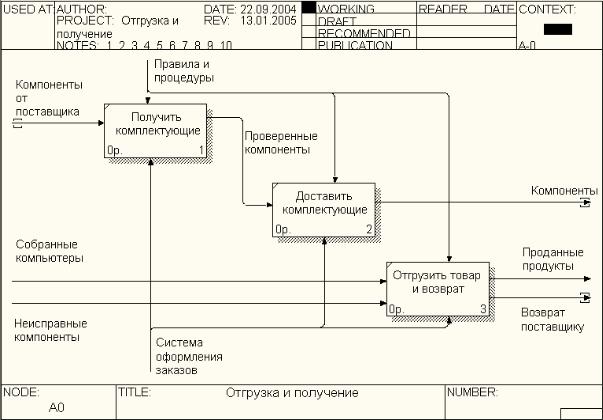
Таблица 2.9
Внутренние и граничные стрелки на декомпозиции работы "Отгрузка и получение"
Arrow Name |
Arrow Definition |
|
Возврат поставщику |
Неисправные компоненты |
|
Компоненты |
Выберите название из списка (словаря) |
|
Компоненты от поставщика |
Компоненты от поставщика |
|
Проверенные компоненты |
Проверенные и подготовленные для передачи сбор- |
|
щикам и тестировщикам компоненты |
||
|
Результат добавления стрелок показан на рис. 2.27
Рис. 2.27. Внутренние и граничные стрелки на диаграмме "Отгрузка и получение"
7. Тоннелируйте граничные стрелки (Resolve Border Arrow). Диаграмма декомпозиции показана на рис. 2.28. Родительская диаграмма "Отгрузка и получение" изображена на рис. 2.29.
44
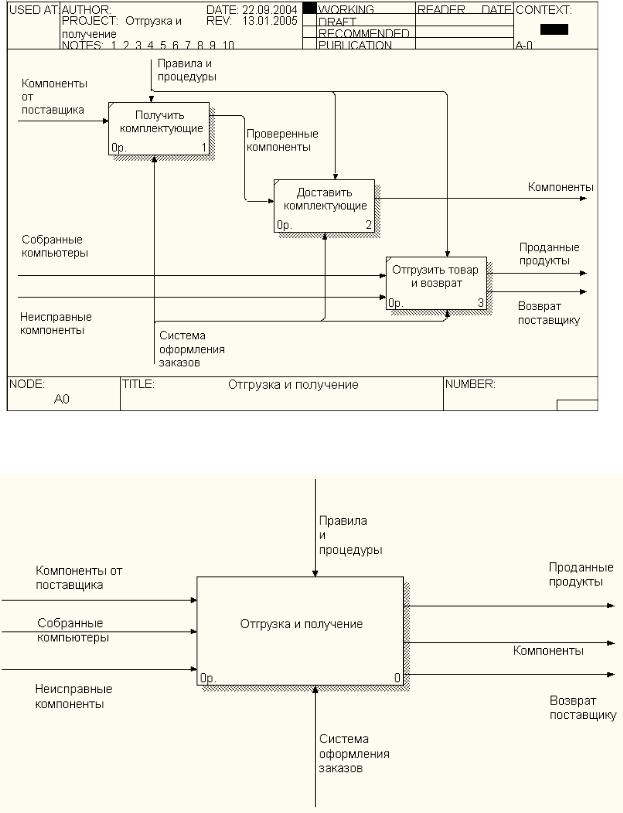
Рис. 2.28. Диаграмма декомпозиции работы "Отгрузка и получение"
Рис. 2.29. Родительская диаграмма "Отгрузка и получение"
8. Перейдите в модель "Деятельность компании". На диаграмме АО щелкните правой кнопкой мыши по работе "Отгрузка и получение". В контекстном меню выберите Merge Model. В появившемся диалоге Merge Model установите опцию Cut/Paste entire dictionaries и щелкните по ОК.
45
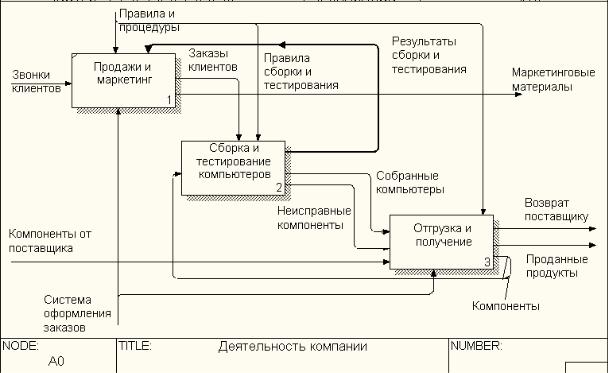
Обратите внимание, что у работы "Отгрузка и получение" исчезла стрелка вызова и появилась новая декомпозиция.
9. На диаграмме А0 тоннелируйте (Resolve Border Arrow) и свяжите стрелки как показано на рис. 2.30.
Рис. 2.30. Диаграмма "Деятельность компании" после слияния моделей
10.В связи с появлением стрелки входа "Компоненты" у работы "Сборка и тестирование компьютеров", удалите несвязанную стрелку "Компоненты" и ее ветви на диаграмме А2 "Сборка и тестирования компьютеров" и соответственно продолжите стрелку I1 "Компоненты". Проверьте, является ли стрелка "Компоненты" стрелкой выхода (O) на диаграмме А3 "Отгрузка и получение".
11.Копирование работ в другую модель. Создайте новую модель "ТЕСТ". Декомпозируйте контекстную работу в новой модели, но не вносите имена работ. Переключите Model Explorer во вкладку Activity. С помощью drag&drop перенесите какую-нибудь работу из модели "Деятельность компании" на диаграмму декомпозиции модели "ТЕСТ" (выделите работу для копирования, нажмите ctrl и, удерживая левую клавишу мыши на пиктограмме работы, перенесите работу в нужное место на диаграмме).
Впоявившемся диалоге "Continue with Merge?" установите опцию Cut/Paste entire dictionaries и щелкните по ОК. В результате работа из модели "Деятельность компании" копируется на новую диаграмму модели "ТЕСТ".
12.Перемещение работ в той же самой модели. Щелкните по работе в модели "ТЕСТ" и переместите работу на нужное место на другой диаграм-
46
ме. В появившемся диалоге Continue with Merge? щелкните ОК. В результате работа переносится из одной диаграммы на другую.
Контрольные вопросы
1.Как произвести слияние и расщепление моделей?
2.Каким образом можно скопировать работу?
3.Какое надо задать имя новой модели при расщеплении?
4.Что означает опция Cut/Paste entire dictionaries?
5.Какие условия необходимо выполнить для слияния моделей?
47
Лабораторная работа №6. Методология IDEF3
Цель работы: Создание диаграммы IDEF3
Теоретические сведения
Метод описания процессов IDEF3
Методология построения моделей IDEF3, называемая также Workflow diagramming – методологией моделирования необходима для описания логики взаимодействия информационных потоков. Данная методология использует графическое описание информационных потоков, взаимоотношений между процессами обработки информации и объектов, являющихся частью этих процессов. Диаграммы Workflow могут быть применены в моделировании бизнес-процессов для анализа завершенности процедур обработки информации. С их помощью можно описывать сценарии действий сотрудников организации, например последовательность обработки заказа или события, которые необходимо обработать за конечное время. Каждый сценарий сопровождается описанием процесса и может быть использован для документирования каждой функции.
IDEF3 – это метод, имеющий основной целью дать возможность аналитикам описать ситуацию, когда процессы выполняются в определенной последовательности, а также описать объекты, участвующие совместно в одном процессе. Техника описания набора данных IDEF3 является частью структурного анализа. В отличие от некоторых методик описаний процессов IDEF3 не ограничивает аналитика чрезмерно жесткими рамками синтаксиса, что может привести к созданию неполных или противоречивых моделей. IDEF3 может быть также использован как метод создания процессов. Каждая работа в IDEF3 описывает какой-либо сценарий бизнеспроцесса и может являться составляющей другой работы. Поскольку сценарий описывает цель и рамки модели, важно, чтобы работы именовались отглагольным существительным, обозначающим процесс действия, или фразой, содержащей такое существительное.
Точка зрения на модель, цель модели – те вопросы, на которые призвана ответить модель, – должны быть задокументированы.
Диаграммы. Диаграмма является основной единицей описания в IDEF3. Важно правильно построить диаграммы, поскольку они предназначены для чтения другими людьми (а не только автором).
Единицы работы – Unit of Work (UOW). UOW, также называемые ра-
ботами (activity), являются центральными компонентами модели. В IDEF3 работы изображаются прямоугольниками с прямыми углами и имеют имя, выраженное отглагольным существительным, обозначающим процесс действия, одиночным или в составе фразы, и номер (идентификатор); другое имя существительное в составе той же фразы обычно отображает основной выход (результат) работы (например, "Изготовление изделия"). Часто имя существительное в имени работы меняется в процессе моделирования, по-
48
скольку модель может уточняться и редактироваться. Идентификатор работы присваивается при создании и не меняется никогда. Даже если работа будет удалена, ее идентификатор не будет вновь использоваться для других работ. Обычно номер работы состоит из номера родительской работы и порядкового номера на текущей диаграмме.
Связи. Связи показывают взаимоотношения работ. Все связи в IDEF3 однонаправлены и могут быть направлены куда угодно, но обычно диаграммы IDEF3 стараются построить так, чтобы связи были направлены слева направо. В IDEF3 различают три типа стрелок, изображающих связи, стиль которых устанавливается через меню Arrow Properties:
Старшая (Precedence) – сплошная линия, связывающая единицы работ (UOW). Рисуется слева направо или сверху вниз. Показывает, что ра- бота-источник должна закончиться прежде, чем работа-цель начнется.
Отношения (Relational Link) – пунктирная линия, использующаяся для изображения связей между единицами работ (UOW) а также между единицами работ и объектами ссылок.
Потоки объектов (Object Flow) – стрелка с двумя наконечниками, применяется для описания того факта, что объект используется в двух или более единицах работы, например, когда объект порождается в одной работе и используется в другой.
Старшая связь и поток объектов. Старшая связь показывает, что работа-источник заканчивается ранее, чем начинается работа-цель.
Отношение показывает, что стрелка является альтернативой старшей стрелке или потоку объектов в смысле задания последовательности выполнения работ – работа-источник не обязательно должна закончиться, прежде чем работа-цель начнется. Работа-цель может закончиться прежде, чем закончится работа-источник.
Перекрестки (Junction). Окончание одной работы может служить сигналом к началу нескольких работ, или же одна работа для своего запуска может ожидать окончания нескольких работ. Перекрестки используются для отображения логики взаимодействия стрелок при слиянии и разветвлении или для отображения множества событий, которые могут или должны быть завершены перед началом следующей работы. Различают перекрестки для слияния (Fan-in Junction) и разветвления (Fan-out Junction) стрелок. Перекресток не может использоваться одновременно для слияния и для разветвления. Смысл каждого типа перекрестков приведен в табл. 2.10.
Все перекрестки на диаграмме нумеруются, каждый номер имеет префикс J. Можно редактировать свойства перекрестка при помощи диалога
Definition Editor. В отличие от IDEF0 и DFD в IDEF3 стрелки могут сли-
ваться и разветвляться только через перекрестки.
49

|
|
|
|
Таблица 2.10 |
|
|
Типы перекрестков |
|
|
|
|
|
|
|
Соединение |
Имя |
|
Значение Fan-in |
Значение Fan-out |
|
|
|
|
|
|
Асинхронное |
|
Все последующие процес- |
Все предшествующие |
|
AND |
|
сы должны быть полными |
процессы должны |
|
|
|
|
быть полными |
|
|
|
|
|
|
Синхронное |
|
Все следующие процессы |
Все предшествующие |
|
|
обрабатываются одновре- |
процессы начинают |
|
|
AND |
|
менно комплексно |
обрабатываться одно- |
|
|
|
||
|
|
|
|
временно |
|
Асинхронное |
|
Один или более предшест- |
Один или более по- |
|
|
вующих процессов должны |
следующих процессов |
|
|
OR |
|
быть завершены |
должны быть начаты |
|
|
|
||
|
|
|
|
|
|
Синхронное |
|
Один или более предшест- |
Один или более по- |
|
|
вующим процессам завер- |
следующих процессов |
|
|
OR |
|
шаются одновременно |
начинаются одновре- |
|
|
|
||
|
|
|
|
менно |
|
XOR |
|
Ровно один предшествует |
Ровно один следует за |
|
|
завершающемуся процессу |
началом процесса |
|
|
|
|
||
|
|
|
|
|
Объект ссылки. Объект ссылки в IDEF3 выражает некую идею, концепцию или данные, которые нельзя связать со стрелкой, перекрестком или работой. Объект ссылки изображается в виде прямоугольника, похожего на прямоугольник работы. Имя объекта ссылки задается в диалоге Referent (пункт всплывающего меню Name Editor), в качестве имени можно использовать имя какой-либо стрелки с других диаграмм или имя сущности из модели данных. Объекты ссылки должны быть связаны с единицами работ или перекрестками пунктирными линиями. Официальная спецификация IDEF3 различает три стиля объектов ссылок – безусловные (unconditional), синхронные (synchronous) и асинхронные (asynchronous). BPwin
поддерживает только безусловные объекты ссылок. Синхронные и асинхронные объекты ссылок, используемые в диаграммах переходов состояний объектов, не поддерживаются.
При внесении объектов ссылок помимо имени следует указывать тип объекта ссылки. Типы объектов ссылок приведены в табл. 2.11.
50
